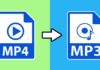Kiểm tra độ chai pin laptop là thủ thuật quan trọng và cần thiết. Vì đây là tình trạng lỗi mà laptop thường mắc phải khi sử dụng thời gian dài. Điều này gây ra nhiều khó chịu cho người dùng. Tham khảo bài viết dưới đây để biết thêm các cách kiểm tra pin laptop đơn giản nhé!
Nội dung chính
Vì sao nên kiểm tra độ chai pin laptop định kỳ?
Việc chai pin không còn là xa lạ đối với những ai đang dùng laptop thường xuyên sử dụng laptop. Điều này ảnh hưởng đến trải nghiệm gây cho người dùng sự khó chịu và bất tiện. Vì thế, bạn nên kiểm tra độ chai pin laptop định kỳ để tránh giảm đi nguồn năng lượng dự trữ nhé!
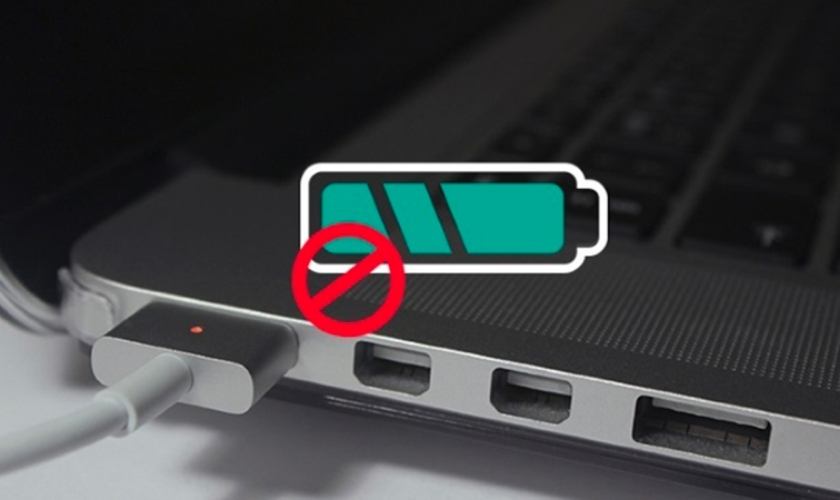
Khi laptop chai pin không những làm độ bền viên pin kém hơn mà còn dễ gây ra cháy nổ. Đồng thời, năng lượng chập chờn của laptop sẽ khiến linh kiện trong máy bị hư hỏng. Đừng quên kiểm tra tình trạng máy thường xuyên để đảm bảo an toàn nhé!

Những tác hại khiến laptop chai pin
Dưới đây là một vài nguyên nhân ảnh hưởng đến pin của laptop:
- Dùng bộ sạc kém chất lượng gây ảnh hưởng cho tuổi thọ pin.
- Sạc pin laptop quá lâu mà không sử dụng đến.
- Sử dụng laptop trong môi trường quá nóng.
- Pin laptop có chất lượng kém.

Một số dấu hiệu nhận biết laptop của bạn đang bị chai pin
Kiểm tra chai pin laptop ngay nếu bạn đang gặp phải 1 trong những tình trạng như:
Cách để nhận biết pin laptop đang có dấu hiệu xuống cấp:
- Thiết bị của bạn sạc mãi không đầy.
- Pin nhanh hết sau khi sạc đầy, thời lượng không đảm bảo như lúc mới mua.
- Thời lượng sử dụng pin đột ngột giảm mạnh hoặc tăng nhanh.
- Máy đột ngột tắt nguồn khi tháo rời bộ sạc khỏi thiết bị.

Cách kiểm tra độ chai pin laptop mà không cần dùng phần mềm
Kiểm tra độ chai pin không cần dùng đến phần mềm chỉ với 4 bước như sau:
- Bước 1: Nhấn tổ hợp phím Windows + R > Nhập lệnh cmd (hoặc tìm trên thanh công cụ của Taskbar dòng chữ cmd) để mở cửa sổ Command Prompt.
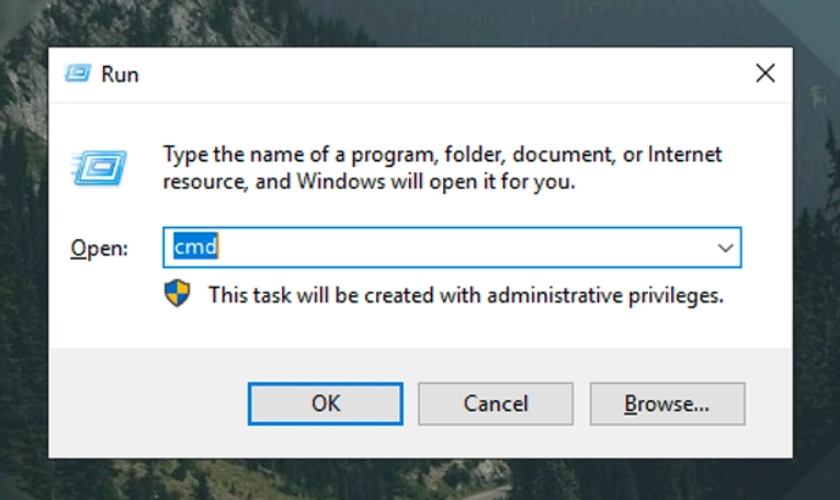
- Bước 2: Sau khi đã mở cmd, bạn nhập powercfg /batteryreport > nhấn Enter.
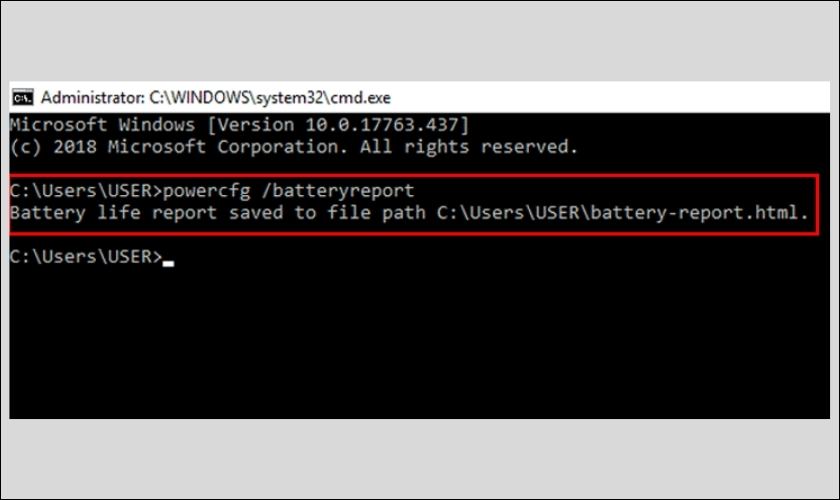
Lưu ý: Nếu bạn thấy máy hiện lên dòng Battery life report saved to C:…. nghĩa là bạn đã thành công trích xuất file báo cáo về tình trạng pin laptop.
- Bước 3: Click vào This PC > Ổ đĩa C > User > Tên tài khoản > Tìm kiếm File tên battery-report.html để đem bản trích xuất ra ngoài.
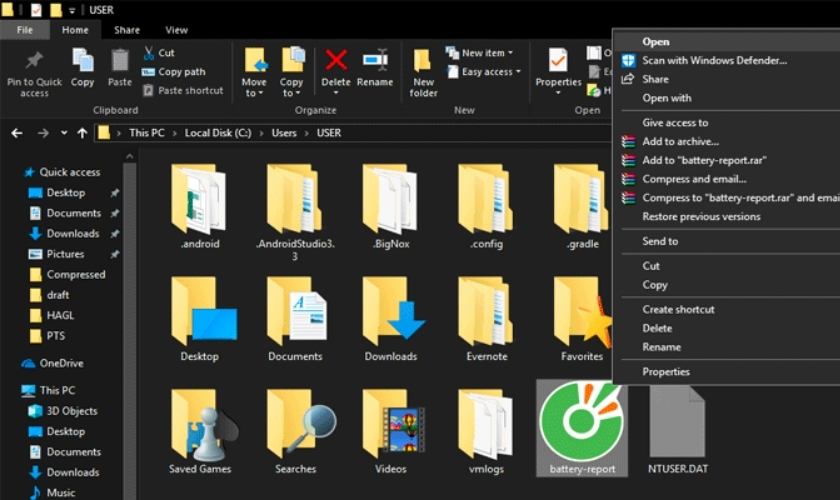
- Bước 4: Tìm mục Installed batteries trong trang Battery report. Quan sát 2 dòng Full Charge Capacity và Design Capacity nếu chỉ số không quá 10.000 mWh thì laptop bạn chưa cần thay pin.
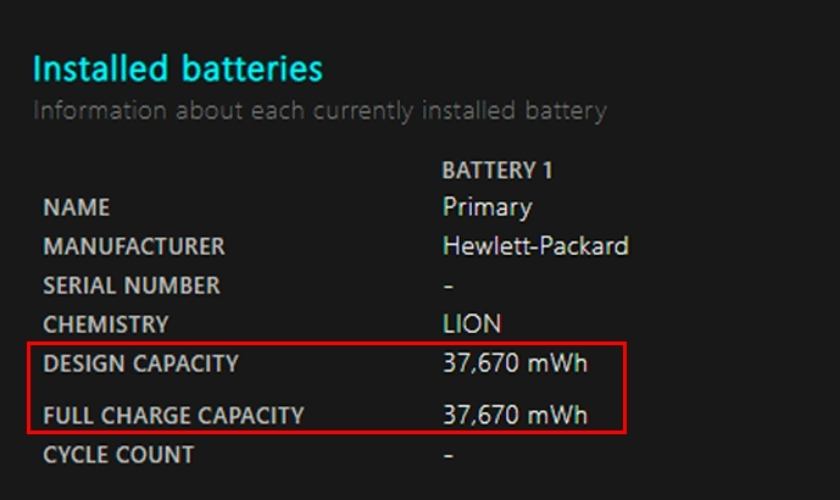
Trong đó, Full Charge Capacity được hiểu là dung lượng pin thực tế sau khi sạc đầy. Và Design Capacity là dung lượng pin của nhà sản xuất đưa ra.
Cách kiểm tra độ chai pin laptop bằng phần mềm cực dễ dàng
Bên cạnh cách trên, bạn có thể sử dụng 1 số phần mềm khác để kiểm tra độ chai pin như:
Dùng CPUID HWMonitor kiểm tra độ chai pin laptop
Phần mềm HWMonitor miễn phí giúp bạn kiểm tra chính xác độ chai pin của máy tính. Kèm theo đó là xem được nhiệt độ của một số linh kiện như mainboard, CPU, ổ cứng,… một cách dễ dàng.
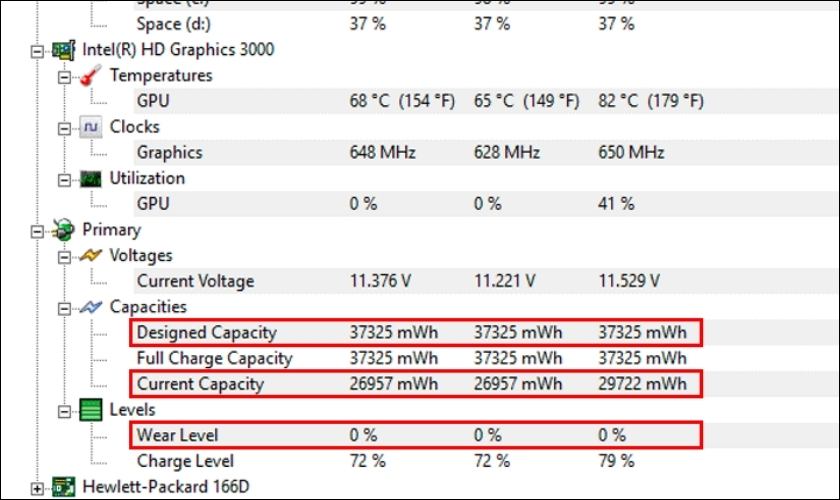
Link tải phần mềm: http://download.cpuid.com/hwmonitor/hwmonitor_1.35.exe
Check pin laptop qua phần mềm BatteryCare
Pin BatteryCare là phần mềm hiển thị tình trạng pin của laptop nhanh chóng. Đồng thời, còn hỗ trợ bảo vệ pin laptop bằng các đề xuất giúp viên pin duy trì tốt hơn.
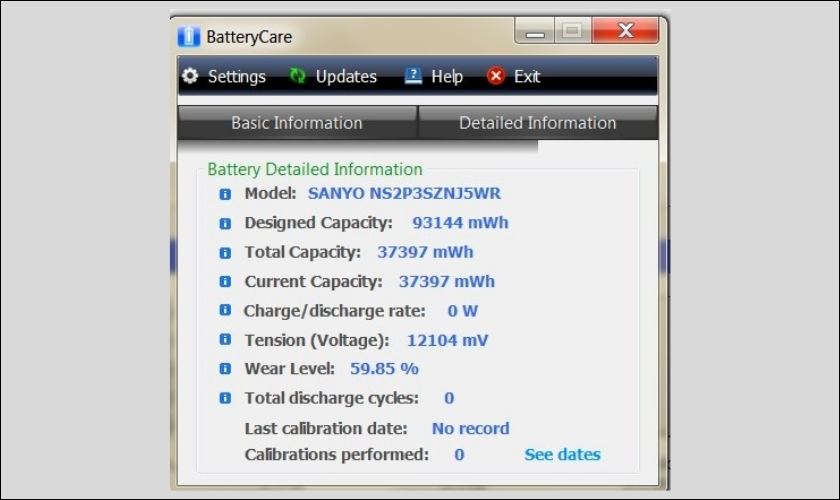
Link tải phần mềm: https://batterycare.net/en/download.php
Kiểm tra độ chai pin laptop qua BatteryBar
Phần mềm miễn phí BatteryBar giúp người dùng có thể dễ dàng xem tình trạng pin laptop đơn giản và dễ dàng.
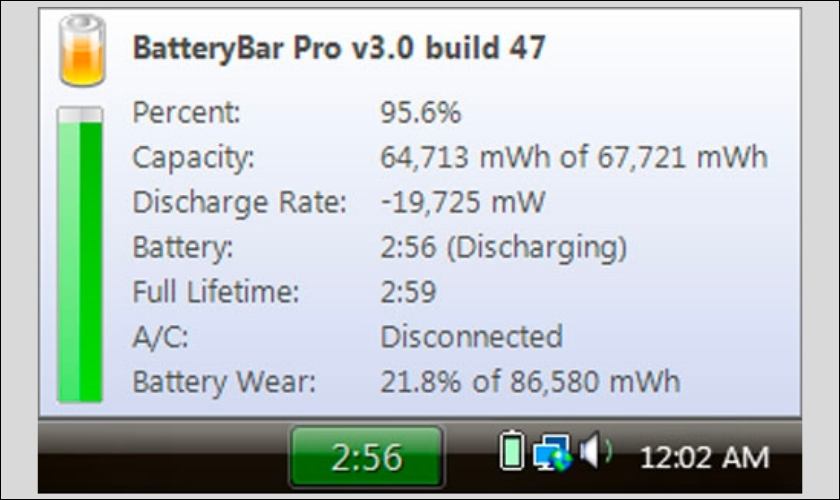
Link tải phần mềm: https://batterybarpro.com/downloads/BatteryBarSetup-3.6.6.exe
Lưu ý khi sử dụng laptop để tránh bị chai pin
Để tránh tình trạng chai pin ở laptop, bạn nên tham khảo một số lưu ý như:
- Đặt laptop trên mặt phẳng, ở nơi thoáng mát và cần tránh những chỗ có nhiệt độ hoặc độ ẩm cao.
- Khuyến khích bạn trang bị thêm đế tản nhiệt cho laptop.
- Dùng đúng dây sạc kèm theo để hạn chế chai pin trên thiết bị.
- Hạn chế dùng laptop đến khi cạn pin hoặc sập nguồn mới sạc.
- Nên vệ sinh máy tính định kỳ 1 lần/năm để giúp máy luôn được mượt và không bị quá tải.

Kết luận
Bài viết trên đã chia sẻ đến bạn những thông tin có ích về thủ thuật kiểm tra độ chai pin laptop. Theo dõi ngay Bản tin công nghệ để biết thêm những tips hay nhé!
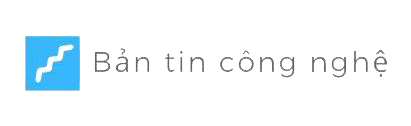


![[Góc giải đáp] Có nên cắm sạc laptop khi không sử dụng? Có nên cắm sạc laptop khi không sử dụng](https://bantincongnghe.net/wp-content/uploads/2024/03/co-nen-cam-sac-laptop-khi-khong-su-dung-thumbnail-218x150.jpg)